Hvernig á að laga villu 0xc0000017 á Windows 10

Villa Hvernig á að laga villu 0xc0000017 á Windows 10 birtist þegar hugbúnaður eða Windows er uppfært.

Sumir notendur hafa rekist á villu 0xc0000017 eftir að hafa uppfært hugbúnað eða Windows . Þessi villa veldur því að tölvan þín getur ekki ræst sig venjulega og hangir á bláum skjá með eftirfarandi skilaboðum:
Recovery
Your PC couldnt start properly
There isn’t enough memory available to create a ramdisk device.
Error code: 0xc0000017
You’ll need to use recovery tools. If you don’t have any installation media (like a disc or USB device), contact your PC administrator or PC/Device manufacturer.Nú býður Quantrimang.com þér að kryfja villu 0xc0000017 og finna leið til að laga hana.
Hvað þýðir "Það er ekki nóg minni tiltækt til að búa til ramdisk tæki"?
"Það er ekki nóg minni tiltækt til að búa til ramdisk tæki" þýðir á víetnamsku sem: Það er ekki nóg minni tiltækt til að búa til ramdisk tæki. Microsoft útskýrir að villa 0xc0000017 eigi sér stað þegar slæmt minni á vinnsluminni er merkt með Windows Boot Configuration Data tólinu.
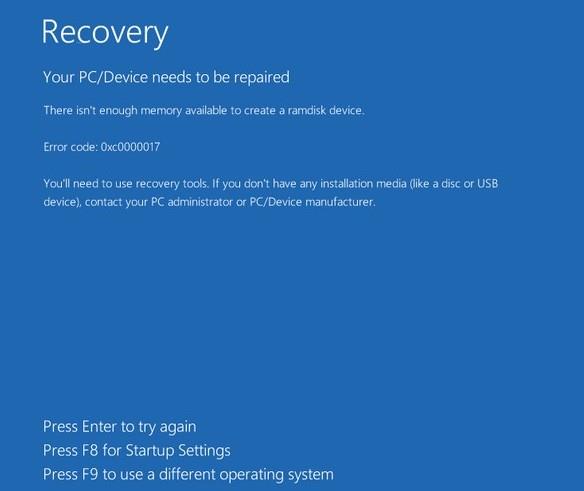
Villuboð 0xc0000017 á Windows 10
Þess vegna hindrar það Random Access Memory (RAM) frá því að vera tímabundið gagnageymsla. Þess vegna segja villuboðin að það sé ekki nóg minni til að búa til ramdisk tæki eða hindrar notandann tímabundið í að uppfæra hugbúnaðinn.
Hvernig á að laga villu 0xc0000017 á Windows 10
Vegna þess að þú getur ekki haldið áfram að ræsa þig inn í tölvuna þarftu að ýta á F8 til að opna ræsingarstillingar. Í valkostunum á skjánum þarftu að velja „Virkja örugga stillingu með skipanalínunni“ .
Þegar þú hefur aðgang að Safe Mode , notaðu BCDEdit til að eyða slæmum minnishlutum. BCDEdit er skipanalínuverkfæri til að stjórna ræsistillingargögnum (BCD). Skrefin eru sem hér segir:
Skref 1 : Opnaðu skipanalínuna
Skref 2 : Sláðu inn bcdedit /enum all og ýttu á Enter
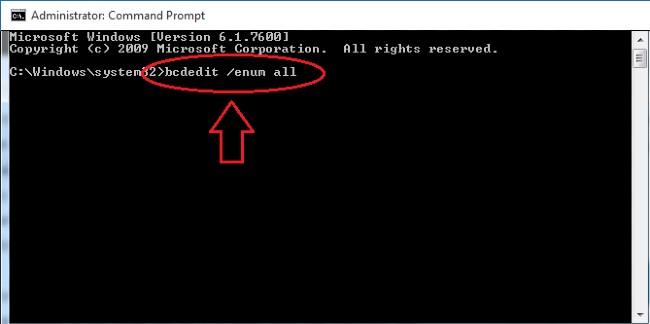
Skref 3 : Listi sem inniheldur staðsetningu á slæmu minni mun birtast og þú getur eytt þessum slæmu minni
Skref 4 : Til að eyða slæmu minni þarftu að slá inn skipunina bcdedit /deletevalue {badmemory} badmemorylist og ýta á Enter
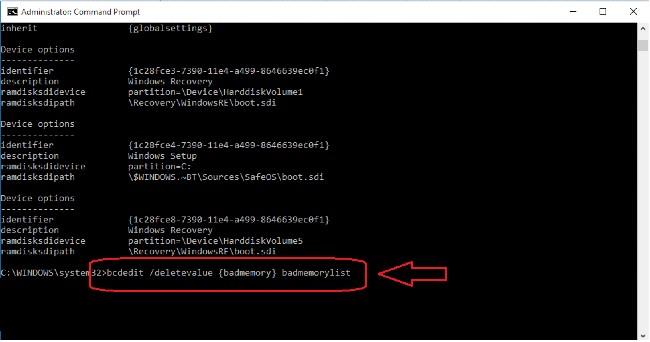
Skref 5 : Nú geturðu hætt og endurræst tölvuna þína og klárað Windows uppfærsluferlið.
Þegar þú eyðir öllu slæmu minni mun Windows hafa nóg minni, verður ekki lengur stíflað og getur endurræst venjulega. Uppfærsluferlið mun einnig halda áfram eins og búist var við.
Vonandi mun þessi handbók frá Quantrimang hjálpa þér að laga villu 0xc0000017.
Kiosk Mode á Windows 10 er stilling til að nota aðeins 1 forrit eða aðgang að 1 vefsíðu með gestanotendum.
Þessi handbók mun sýna þér hvernig á að breyta eða endurheimta sjálfgefna staðsetningu myndavélarrúllu möppunnar í Windows 10.
Breyting á hýsingarskránni getur valdið því að þú getir ekki fengið aðgang að internetinu ef skránni er ekki breytt á réttan hátt. Eftirfarandi grein mun leiða þig til að breyta hýsingarskránni í Windows 10.
Með því að minnka stærð og getu mynda verður auðveldara fyrir þig að deila þeim eða senda þeim til hvers sem er. Sérstaklega á Windows 10 geturðu breytt stærð mynda í hópum með nokkrum einföldum skrefum.
Ef þú þarft ekki að sýna nýlega heimsótta hluti og staði af öryggis- eða persónuverndarástæðum geturðu auðveldlega slökkt á því.
Microsoft hefur nýlega gefið út Windows 10 afmælisuppfærslu með mörgum endurbótum og nýjum eiginleikum. Í þessari nýju uppfærslu muntu sjá miklar breytingar. Frá Windows Ink pennastuðningi til Microsoft Edge vafraviðbótarstuðnings, Start Menu og Cortana hafa einnig verið bætt verulega.
Einn staður til að stjórna mörgum aðgerðum beint á kerfisbakkanum.
Í Windows 10 geturðu hlaðið niður og sett upp hópstefnusniðmát til að stjórna Microsoft Edge stillingum og þessi handbók mun sýna þér ferlið.
Dark Mode er dökkt bakgrunnsviðmót á Windows 10, sem hjálpar tölvunni að spara rafhlöðu og draga úr áhrifum á augu notandans.
Verkefnastikan hefur takmarkað pláss og ef þú vinnur reglulega með mörg forrit gætirðu fljótt orðið uppiskroppa með pláss til að festa fleiri af uppáhaldsforritunum þínum.









